Ежедневно в социальных сетях люди проводят свое свободное, а порой и рабочее время. Но иногда возникает потребность удалить всю личную информацию вместе со страницей. Причины бывают разными - часто аккаунты взламывают злоумышленники или пользователю просто надоедает тратить свою жизнь на общение в виртуальном мире. С чего начать, если назрела необходимость удалить страницу в контакте?
Официальный способ
- Зайдите на свою страницу социальной сети «ВКонтакте».
- Выберите в меню пункт «Мои настройки».
- Внизу страницы найдите надпись «Вы можете удалить свою страницу» и перейдите по ссылке.
- Укажите причину удаления, выбрав ее из перечня (или назвав свою индивидуальную) и установив «флажок».
- Нажмите кнопку «Удалить страницу».
Интересно то, что при выборе причины сообщение генерируется автоматически, причём такое сообщение ставит пользователя в достаточно глупое положение, особенно если он не снимет галку «Рассказать друзьям». Скорее всего это сделано для того, чтобы пользователь передумал удалять аккаунт.

Для того, чтобы личные данные пользователя больше нигде не появились без его ведома (например, на сайтах знакомств), до удаления страницы в «ВКонтакте» желательно очистить удаляемую страницу от переписки, фото, видео и других материалов. При этом позаботьтесь, чтобы внесенные изменения сохранились.
Такой способ удаления страницы ввели не очень давно. Раньше для того чтобы удалить страницу нужно было произвести ряд хитрых манипуляций. Было много советов, вплоть до рекомендаций начать бурную деятельность спамера, чтобы спровоцировать модератора на удаление страницы без права восстановления.
Удаление с помощью телефона
Те, кого не привлекает такой простой вариант, могут поступить иначе. Есть еще один способ удалить страницу:
- зарегистрируйте новый аккаунт «Вконтакте», указав тот же номер телефона, к которому привязана старая страница;
- при запросе сервиса о замене страницы ответьте утвердительно.
Сохранять конфиденциальность в Интернете - целая проблема, особенно учитывая тот факт, что люди сами выкладывают все сведения о себе в социальных сетях. Чтобы контролировать распространение личной информации, лучше ее не выкладывать в Сеть, тогда и удаление аккаунта не понадобится.
Зависимость от виртуального мира - серьезная проблема, а решение об удалении страницы - лишь первая попытка от нее излечиться. Какой бы ни была причина, заставившая удалить свою страницу из Сети, важно сделать это правильно и безвозвратно.
Если вы так и не поняли до конца процесс удаления, то рекомендуем посмотреть это видео.
Несмотря на общепризнанную любовь к этому способу общения, остается актуальным вопрос как удалить страницу в Контакте. Ведь не все пользуются развлекательным сайтом по назначению.
Вариант №1: Изменить настройки на странице
Читайте также: ТОП-5 Способов как удалить все записи на стене в Вконтакте (VK)
Удаление страницы ВКонтакте имеет преимущество в том, что навсегда она исчезнет сравнительно в очень короткий срок, а именно через 5 месяцев. Так что, если вы передумаете — всегда можете восстановить страницу.
Способ, конечно, немного мудреный, но он прекрасно подходит тем, кто не хочет ждать по полгода, пока его профиль растворится безвозвратно.
Нужно зайти в «мои настройки». Выбрать подпункт «Приватность» . Теперь необходимо перевести все разделы в режим, когда информация видна только пользователю – «только я» , «никто» . Затем выйти из ВКонтакте и больше не заходить.

Переводим все пункты в режим «Только я»

Переводим все пункты в режим «Никто»
Вариант №2: привести в действие пункт «удалить»
Читайте также: 7 причин почему нельзя зайти на свою страницу ВКонтакте
Заходим ВКонтакт в раздел «Мои настройки» , опускаемся вниз, где заканчиваются все пометки, и находим надпись, которая является и ссылкой «вы можете удалить свою страницу».

Кликнув на нее, появляется окошко, где нужно указать причину, по которой вы покидаете сайт.

Если воспользоваться галочкой «рассказать друзьям» — новость облетит всех. Теперь нажимайте на кнопку «удалить страницу» . Все готово.
Вас перенаправят на страничку, где будет указано в течение, какого времени ее можно восстановить.
Этот способ, как удалить страницу ВКонтакте, имеет более долгие временные рамки — 7 месяцев. По истечению срока ваша страница будет выглядеть примерно так.

Что бы восстановить доступ, надо будет зайти на страницу, ввести логин и пароль и нажать кнопку «восстановить». Но лишь в период до семи месяцев.

Вариант №3: заморозить аккаунт
Читайте также:
Этот способ не удаляет страничку в прямом смысле, а лишь делает так, что б никто и никогда ее не нашел.
Просто удаляете все существующие записи, меняете имя, фамилию, удаляете фото. Ограничиваете связь с собой в пункте «мои настройки» . Теперь вас не существует.
Как удалить страницу ВКонтакте навсегда
Читайте также: 6 Способов: Как скачать видео с ВКонтакте (VK) на телефон
Как удалить страницу ВКонтакте навсегда – вопрос очень актуальный. Администрация сайта придумала множество уловок, которые запрещают сразу и безвозвратно избавиться от странички.
А вдруг пожалеете и захотите восстановить? Ведь столько друзей там. Но иногда действительно бывают случаи, в которых нужно удалить аккаунт и никогда его больше не использовать.
Для бесповоротного удаления страницы, нужно открепить номер телефона, на который приходят оповещения ВКонтакте.
Если кто-то захочет взломать ваш аккаунт и пользоваться им по каким-либо причинам — ему этого не удастся.
При входе на страницу запрашивается код активации, а он будет получен на номер, который ранее был привязан к Вконтакте. Без телефона восстановить доступ никаким образом не удастся.
Как открепить телефонный номер:
Читайте также: Как быстро и бесплатно сделать накрутку лайков ВКонтакте
2 Опустится к разделу номер телефона, и нажать кнопку «изменить» напротив номера телефона;
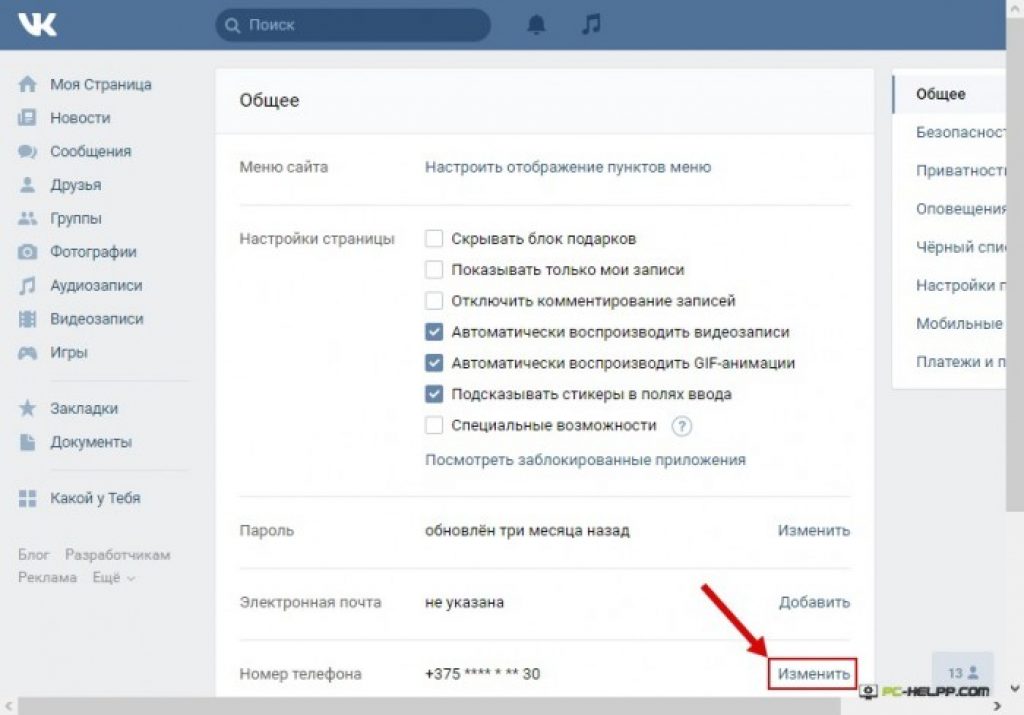
Нет-нет, да и нахлынивает иногда желание на пользователей Интернета, взять и удалиться из ВКонтакте. В один миг изничтожить профиль и всё его содержимое: переписку, картинки, фото, видео, музыку, ну и игры, конечно. Меры эти, прямо скажем, не иначе, как радикальными, назвать нельзя. Ну, а что же делать, как быть иначе? Если сессия на носу, если женился человек, а бывшая пассия ему докучает (причём с разным аккаунтов), если не даёт покоя -надцатый уровень в любимой забаве «три в ряд», если… О, сколько может быть ещё этих «если»! Причин много, а следствие одно.
Итак, уважаемый читатель, если вы решились удалить страницу В Контакте навсегда, значит так тому и быть. Дыма без огня не бывает. Все сомнения в сторону, приступим! Кстати, выполнить эту задачу можно различными способами. Так что выбирайте, какой вам ближе по сердцу и душе.
Способ №1: использование штатной функции
1. Открывая в браузере сайт Вконтакте, будьте мужественными и твёрдыми и самое главное, не забудьте, с какой целью вы его открываете. С этими же чувствами авторизуйтесь (введите логин и пароль).
2. В меню своего аккаунта Вконтакте нажмите пункт «Мои настройки».
3. Прокрутите колёсиком мышки страничку с опциями вниз. В нижней её части найдите и кликните ссылку «Вы можете удалить свою страницу».

4. Вот и близится тревожный и в то же время торжественный момент прощания с профилем В Контакте. Осталось дело за малым:

- укажите причину расставания с Вконтакте: включите радиокнопку возле одного из предложенных вариантов (например, есть другая страница). Или укажите в поле под списком свою причину;
- если хотите рассказать своим друзьям в ВК, о том, что покидаете эту соцсеть, установите «галочку» возле «Рассказать друзьям»;
- нажмите «Удалить страницу».
Как вернуть удалённый профиль?
После вышеописанных действий личная страничка В Контакте удалится и уже будет недоступна, но ещё будет храниться на серверах социальной сети на протяжении 7 месяцев (то есть не исчезнет безвозвратно).

Чтобы восстановить удаленную страницу, выполните следующие действия:
- авторизуйтесь в ВК под своим логином;
- в верхней части профиля, под сообщением «Ваша страница удалена», нажмите опцию «восстановить свою страницу»;
- в открывшемся разделе снова нажмите «Восстановить страницу».
Примечание. Аккаунт вернётся в ваше распоряжение, в том виде, в котором он был перед удалением - с фотографиями, музыкой, видео и прочим контентом.
Способ №2: «заморозка» аккаунта
Более трудоёмкий вариант удаления, но всё же вариант. Наилучшим образом подходит для временного расставания с аккаунтом, а также для своеобразной «маскировки» - скрытия своего присутствия в сети.
Процедура «заморозки» заключается в том, что изменяются все данные профиля, включая и имя его владельца, удаляется весь контент и контакты, в настройках приватности устанавливаются максимальные ограничения.
Если вы хотите прибегнуть к таким мерам, но плохо ориентируетесь в настройках соцсети ВКонтакте, выполните действия, рекомендуемые в нижеприведённой инструкции. И профиль будет заморожен на все 100%.
1. Перейдите в «Мои настройки» и на вкладке «Общие»:

- в блоке «Настройки страницы» включите все опции («Отключить комментирование…», «Скрывать блок подарков… », «Показывать… мои записи»);
- в блоке «Адрес вашей страницы» измените ссылку профиля и кликните по кнопке «Изменить адрес».
2. Не покидая страницу настроек, перейдите на вкладку «Приватность». И во всех имеющихся опциях через ниспадающее меню установите значение «Только я», а в блоке «Связь со мной» - «Никто».

3. Удалите весь имеющийся контент в разделах «Мои фотографии», «Мои Видеозаписи», «Мои аудиозаписи».
4. Удалите всех друзей (Можете перед удалением некоторым из них сообщить, что вы «замораживаете» профиль).
Вот и всё! Теперь аккаунт будет пребывать в «летаргическом сне». А если вы в него длительное время не будете заходить, то он и вовсе исчезнет. Так сказать, самоудалится.
Ещё парочку забавных способов избавиться от профиля…
Игнорирование администрации
1. Откройте раздел «Мои настройки» и перейдите на вкладку «Чёрный список».

2. В поле «Введите… » введите имя и фамилия основателя соцсети - Павел Дуров (или адрес его странички).
3. Нажмите кнопку «Добавить в чёрный список».
Есть основания предполагать, что после подобных манипуляций с настройками профиль в течение 24-х часов будет удален без каких-либо разбирательств.
Закрыть свой аккаунт и не найти ключа
- На странице «Мои настройки», в блоке «Изменить пароль», введите пароль от входа в профиль.
- Отдельно в блокноте или другом редакторе напечатайте с закрытыми глазами хаотичный набор букв и цифр длиною в символов 15. Как вариант, можете попросить это сделать своего полосатого питомца - кота. Пусть пробежится по клавиатуре.
- «Сгенерированный» пароль скопируйте и введите в поля «Новый пароль» и «Повторите пароль» (на страничке общих настроек ВК).
- Нажмите кнопочку «Изменить пароль».
- Созданный новый пароль в блокноте сразу же удалите. И не вздумайте его запоминать!
Теперь вам не удастся в очередной раз «убить» пару-тройку часиков Вконтакте. Ведь уже установлен новый пароль, и к тому же неизвестный…
Приятного отсутствия вам Вконтакте! Ну или, если хотите, умеренного пребывания…
Удаление персональной странички пользователя социальной сети ВКонтакте – дело довольно многогранное. С одной стороны, сделать это можно без каких-либо излишних проблем, воспользовавшись стандартным функционалом, с другой все зависит от самого хозяина профиля и его личных предпочтений.
На сегодняшний день, если сравнивать ситуацию с той, что была несколько лет назад, администрация позаботилась о пользователях, которые возможно захотят деактивировать свою страничку. За счет этого, в стандартном интерфейсе настроек ВКонтакте присутствует специализированный функционал, дающий любому человеку возможность удалить профиль. Кроме того, VK располагает своеобразными скрытыми настройками, выполнив которые, можно деактивировать свой аккаунт.
Перед тем, как заняться деактивацией собственной странички ВКонтакте, крайне важно разобраться, чего именно вы желаете. Например, возможно, вы хотите удалить профиль лишь на время, или наоборот навсегда в кратчайшие сроки.
Во всех случаях деактивации профиля VK вам потребуется терпение, так как произвести моментальное удаление на сегодняшний день невозможно, это необходимо в целях безопасности личных данных пользователей.
Обратите внимание, что каждый предлагаемый способ подразумевает использование стандартного интерфейса ВКонтакте, отображаемого через любой интернет-браузер. В случае, если вы используете мобильное устройство или специальные приложения, методика удаления может быть попросту недоступна для вас.
Способ 1: удаление через настройки
Методика удаления аккаунта ВКонтакте через основные настройки – это самый простой и доступный способ для всех. Однако, если вы решите деактивировать свою страничку таким образом, то столкнетесь с некоторыми проблемными аспектами.
Главная особенность этого метода удаления заключается в том, что ваша страница останется в базе данных социальной сети и может быть восстановлена в течение некоторого времени. При этом, ускорить процесс удаления, к большому сожалению, невозможно, так как администрация VK, в первую очередь, думает о безопасности данных пользователей и намеренно сделала фиксированный срок удаления.
Обращаться напрямую в службу поддержки с просьбой быстрого удаления, в подавляющем большинстве случаев, бесполезно.
Удаляя страницу через стандартные пользовательские настройки, вам следует знать, что привязанный номер телефона будет связан с ней вплоть до окончательной деактивации, в течение семи месяцев с момента инициализации удаления. Таким образом, удаление страницы ВК для освобождения телефонного номера – затея неудачная.

В открывшемся диалоговом окне от вас требуется указать причину деактивации. Кроме того, здесь вы можете снять или оставить галочку «Рассказать друзьям» , чтобы в их ленте, а также на вашей странице (в случае восстановления), отображался ваш комментарий по поводу удаления профиля.
Если вы выберите один из заготовленных пунктов, то ваша аватарка до полного исчезновения аккаунта будет иметь уникальный внешний вид, в зависимости от выбранного варианта причины.

Такая методика является рекомендованной для тех, кому нужно лишь временно скрыть свою страницу от других пользователей VK.com. Если же вы действительно хотите избавиться от своего профиля, то этот способ потребует от вас много терпения.
Вы можете создать новый аккаунт, указав номер телефона, привязанный к удаленному профилю. Это никак не ускорит удаление, но все же минимизирует шанс случайной авторизации и последующего восстановления.
Обратите внимание, что если вам нужно будет восстановить страницу на некоторое время, то дата удаления обновится в соответствии с правилами деактивации.
Способ 2: временная заморозка аккаунта
Такой метод удаления страницы не является средством, позволяющим деактивировать профиль ВКонтакте навсегда. Заморозка аккаунта предоставляет вам возможность сокрытия аккаунта от глаз других пользователей социальной сети. При этом, доступ ко всем возможностям VK.com у вас сохраняется в полной мере.
В отличие от первого метода, заморозка потребует удаления любых пользовательских данных и файлов.
Единственным плюсом данного способа является возможность снятия заморозки в любое удобное время, после чего можно продолжить пользоваться страницей.
- Авторизуйтесь ВКонтакте с помощью интернет-обозревателя и через раскрываемое меню в верхней правой части страницы перейдите к разделу «Редактировать» .
- Рекомендуется переключить информацию о дне рождения на «Не показывать дату рождения» .
- Удалите всю информацию о себе, переключаясь между вкладкам в правой части страницы редактирования.
- Сохранив новые данные, через раскрывающееся верхнее меню перейдите к пункту «Настройки» .
- Тут вам нужно переключиться с помощью правого меню к подразделу «Приватность» .
- Пролистайте страницу вниз до блока настроек «Связь со мной» .
- В каждом представленном пункте выставьте значение «Никто» .
- Дополнительно, в блоке «Прочее» напротив пункта «Кому в интернет видна моя страница» выставьте значение «Только пользователям ВКонтакте» .
- Вернитесь на главную страницу, очистите свою стену и удалите любые пользовательские файлы, включая фотографии и видеозаписи. Точно такие же действия произведите со списком своих друзей.



Стереть нужно всю информацию, которую вы когда-либо указывали. В идеале должны остаться данные только о вашей половой принадлежности.






Лучше всего блокировать удаляемых людей, чтобы они не оставались в списке ваших подписчиков. Самих же подписчиков тоже нужно заблокировать с помощью черного списка.
После всех проделанных действий вам нужно лишь покинуть свой аккаунт.
Способ 3: пользовательские настройки
В данном случае вам не нужно напрягаться с ручным удалением всех друзей и пользовательских данных. От вас потребуется сделать лишь несколько вещей, главными из которых являются новые настройки профиля.
Основной плюс методики заключается в несколько ускоренном процессе удаления, но лишь при строгом соблюдении всех предписаний.
Как и раньше, вам понадобится исключительно любой интернет-обозреватель и полный доступ к удаляемой странице.

Методика удаления работает благодаря тому, что администрация ВКонтакте воспринимает такие настройки профиля, в качестве добровольного отказа хозяина от услуг социальной сети. В течение ближайших нескольких месяцев (до 2.5) ваш аккаунт будет полностью удален в автоматическом режиме, а привязанные к нему электронная почта и телефон освободятся.
Вы можете выбрать любой вышеназванный способ удаления, в зависимости от личных предпочтений и целей. Но не забывайте, что выполнить моментальное удаление в принципе невозможно, так как администрация не предоставляет такой возможности.
Желаем вам удачи в достижении своей цели!
Раньше для того, чтобы избавиться от страницы Вконтакте, нужно было писать в техподдержку или спамить друзей рекламными или непристойными материалами. Удаление профиля просто не входило в стандартные функции сайта. Со временем администрация решила эту проблему. Сейчас нет никаких трудностей для желающих покинуть социальную сеть.
Рассмотрим пошагово все действия. С чего начать?
- Войдите на свою страницу привычным способом – введите телефон или мейл и пароль.
- В правом верхнем углу на синей панели, где изображено имя и миниатюра фотографии аккаунта, находится скрытое меню. Нажав на маленькую стрелочку возле круглой фотографии, появится несколько строчек: моя страница, редактировать, настройки, помощь, выйти. Нужно выбрать «Настройки».

- Данное меню позволяет изменить настройки аккаунта, пароль, мейл, номер телефона, адрес страницы и язык. Чтобы удалить профиль, следует пролистнуть страницу до самого конца. Внизу нужно нажать на ссылку «Удалить свою страницу».

- После перехода на страницу откроется меню, в котором перечислены причины удаления аккаунта. От выбора причины меняется комментарий в поле снизу. При желании можно не обосновывать уход из социальной сети. Чтобы оповестить всех друзей о том, что профиль больше не существует, нужно поставить галочку «Рассказать друзьям». После чего необходимо нажать «Удалить страницу».

- Готово! Профиль удален. На протяжении полугода есть возможность восстановить аккаунт, для этого потребуется нажать на «Восстановить свою страницу». Это сделано с целью обезопасить пользователя от злоумышленников, которые могут взломать и намерено удалить профиль.


Внимание! После удаления аккаунта все отправленные ранее записи, файлы и комментарии всё равно останутся на страницах друзей. в ручную.
Удаление аккаунта по специальной ссылке
Существует другой способ удаления аккаунта. Чтобы не копаться в настройках, сэкономить время и быстро удалить свой профиль, можно перейти по ссылке . Таким образом вы автоматически попадаете в раздел, где нужно указать причину. Затем следует выполнить те же действия, что указаны в четвертом пункте.

На заметку! Если возникли трудности с удалением профиля Вконтакте, напишите письмо в поддержку сайта. Для этого перейдите в меню, указанное во втором пункте. Нажмите на «Поддержка», там можно найти ответы на все интересующие вопросы.
Видео — Как удалиться из контакта полностью
Как удалить страницу, к которой нет доступа?
Для удаления взломанного или забытого профиля изначально требуется восстановить доступ к нему. Разработчики Вконтакте создали специальную поэтапную процедуру. Первым делом, при стандартном входе в аккаунт, нажмите на «Забыли пароль». На странице будет предложено Для этого потребуется ввести номер телефона или мейл, который привязан к профилю.

После ввода данных система запросит ввести фамилию, указанную на странице. Вконтакте выдаст профиль, к которому необходимо подтвердить доступ. Нажимаем «Да, это нужная страница».

Для подтверждения на указанный номер или мейл будет выслан код. После ввода полученной комбинации появится окно для восстановления пароля. Затем потребуется выполнить стандартный вход на свою страницу и повторить все действия, которые описаны в пунктах 2,3,4.
«Заморозка» аккаунта
Если не хочется терять старые переписки, фотографии и другие файлы, но есть желание оградиться от других пользователей Вконтакте, можно не прибегать к радикальному методу и удалять профиль. Чтобы скрыться от друзей по социальной сети нужно перейти в настройки, раздел приватности. Если хотите, чтобы та или иная функция была доступна только вам, нажмите на «Только я».

В конце страницы есть ссылка, которая позволяет узнать как выглядит страница, так сказать, со стороны. Можно посмотреть как видит профиль друг или незнакомый пользователь. Если такое решение проблемы не устраивает, тогда следует вернуться к первому пункту и провести все вышеперечисленные
